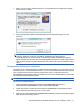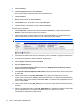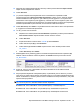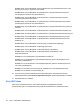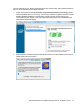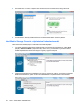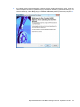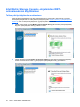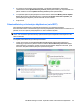RAID - Windows 7, Windows Vista, and Windows XP
4. Valitse Seuraava.
5. Valitse Ensisijainen osio ja sitten Seuraava.
Osion kooksi valitaan oletusarvoisesti suurin mahdollinen koko.
6. Valitse Seuraava.
7. Määritä aseman kirjain ja valitse Seuraava.
8. Valitse NTFS-muoto, anna taltion nimi ja valitse Seuraava.
9. Tarkista valintasi ja viimeistele muotoilu valitsemalla Valmis.
Windows Vista ja Windows 7:
1. Valitse Käynnistä, napsauta hiiren kakkospainikkeella Tietokone ja valitse pudotusvalikosta
Hallitse. Tietokoneen hallinta -ikkuna tulee näyttöön.
2. Valitse vasemmasta ruudusta Tallennus-kohdan alta Levynhallinta. Levynhallinta-ikkunassa
näkyy varaamaton tila ja kolme osiota: (C:), HP_TOOLS ja HP_RECOVERY.
HUOMAUTUS: Asemien kirjaimet vaihtelevat järjestelmän kokoonpanon mukaan.
3. Liitä tietokoneen USB-porttiin ulkoinen USB-asema, jossa on vähintään 10 gigatavua vapaata tilaa.
4. Avaa Resurssienhallinta ja valitse ensisijainen kiintolevy (C:).
5. Valitse Järjestä > Kansion ja haun asetukset.
6. Napsauta Näytä-välilehteä.
7. Napsauta Piilotetut tiedostot ja kansiot -kohdan alla, Näytä piilotetut tiedostot ja kansiot -
kohdan vieressä olevaa painiketta.
8. Poista Piilota suojatut käyttöjärjestelmätiedostot -kohdan vieressä olevan valintaruudun valinta
ja valitse OK.
9. Valitse vasemmasta ruudusta HP_RECOVERY-osio ja kopioi sen sisältö (\boot, \sources,
\system.save, bootmgr ja HP_WINRE) ulkoiseen USB-asemaan. Jos näyttöön tulee Kohdekansion
käyttö estetty -ikkuna, kopioi tiedosto valitsemalla Jatka. Jos näyttöön tulee Käyttäjätilien valvonta
-ikkuna, valitse Jatka.
10. Valitse vasemmasta ruudusta HP_TOOLS-osio ja kopioi sen sisältö (Hewlett-Packard) ulkoiseen
asemaan.
11. Palaa Levynhallinta-ikkunaan ja valitse HP_RECOVERY-osio. Napsauta sen jälkeen valikkorivillä
olevaa poistokuvaketta. Toista nämä toimenpiteet myös HP_TOOLS-osion osalta.
Varaamattoman kapasiteetin määrä kasvaa.
18 Luku 5 RAID-taltion määrittäminen